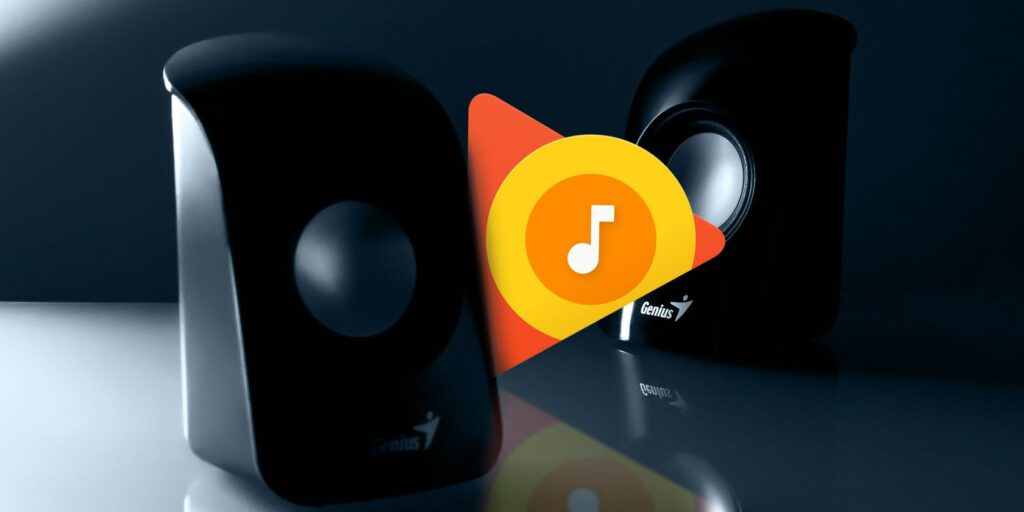Le lecteur de bureau dont tous les utilisateurs de Google Play Musique ont besoin
Google Play Music présente de nombreux avantages : il ne supprime pas constamment des fonctionnalités comme Spotify, il n’est pas centré sur Mac comme Apple Music, et il n’est pas limité à une poignée de pays comme Pandora.
Pourtant, un domaine où il est en retard sur certains de ses concurrents est le bureau. Alors que le lecteur de bureau Spotify est le joyau de la couronne du logiciel de choix de l’entreprise, Google Play Music n’a pas du tout de lecteur de bureau.
Heureusement, vous pouvez compter sur une excellente solution tierce. Alors que son nom – le lecteur de bureau Google Play Music – n’est ni attrayant ni inspirant, l’application elle-même est tout le contraire.
Dans cet article, nous avons examiné le lecteur de bureau dont tous les utilisateurs de Google Play Musique ont besoin pour démarrer.
Pourquoi Google ne propose-t-il pas de lecteur de bureau ?
Google est peut-être fidèle à ses racines. Il semble imaginer un monde où tout se fait via un navigateur Web.
Cependant, il est difficile d’affirmer que les services de streaming de musique modernes ne devraient pas avoir d’applications de bureau autonomes. Ils demandent généralement aux fournisseurs de services d’offrir une expérience plus riche et plus raffinée. Les utilisateurs les adorent et Spotify affirme que 45 % de l’écoute se fait via son application de bureau. Les joueurs Web ne représentent que trois pour cent.
De plus, être obligé de tout faire dans un onglet de navigateur crée une gêne et des problèmes potentiels pour vos auditeurs. Par exemple, vous ne pouvez pas utiliser de raccourcis clavier pour contrôler votre musique et vous devez vous donner la peine de trouver le bon onglet chaque fois que vous souhaitez modifier ce que vous écoutez.
Faire une vidéo du jour
Vous courez également le risque de fermer accidentellement le mauvais onglet et de couper l’utilisation de l’audio, de la RAM et du processeur, affectant la vitesse des onglets non musicaux, et plus encore.
Que propose Google ?
Actuellement, Google n’en propose que deux qui se rapprochent de la réplication du lecteur de bureau, et aucun d’eux n’est particulièrement impressionnant.
- notifications de bureau — Si vous êtes heureux d’exécuter l’une des « expériences de laboratoire » de Google, vous pouvez recevoir une notification à l’écran chaque fois qu’une nouvelle piste commence à jouer. Il comprend le nom de l’artiste, le titre de la chanson, le titre de l’album et la pochette de l’album.ouvre les Paramètres > Laboratoire.
- mini-lecteur — Vous pouvez installer le mini-lecteur à partir de l’application Web. Il vous permet de lire et de mettre en pause des chansons, de sauter des pistes, de mélanger vos listes de lecture et de « aimer » ou « aimer » des chansons.
Qu’est-ce que le lecteur de bureau Google Play Musique ?
Le Google Play Music Desktop Player (GPMDP) est un lecteur de bureau tiers pour Google Play Music. Il est disponible pour Windows, Mac et Linux. Il fonctionne entièrement sur HTML5, vous n’avez donc pas besoin d’installer Adobe Flash.
L’application est entièrement open source, elle introduit de nouvelles fonctionnalités que vous ne trouverez pas dans le lecteur Web et elle inclut des options de personnalisation (plus à ce sujet plus tard). Mieux encore, il exécute Google Play Music dans son propre cadre autonome léger et indépendant. Cela signifie que votre ordinateur n’utilisera pas les ressources système pour jouer de la musique, ce qui vous permettra de continuer votre journée sans vous battre contre une machine lente.
set-gpmdp
Après avoir téléchargé et installé GPMDP, lancez l’application et renseignez vos identifiants Google.
Lors du premier chargement, Google reconnaît votre ordinateur comme un nouvel appareil, même s’il s’agit de votre console. Vous devez donc vous vérifier. Google enverra une notification sur votre téléphone.Cliquez sur oui Lors de la notification par téléphone, GPMDP sera chargé.
À première vue, vous pourriez être surpris de voir que l’application semble identique à la version du navigateur, mais c’est exprès. La base de ce logiciel est une application Web et il fonctionne de la même manière. Vous trouverez des artistes, des stations de radio, des albums, des listes de lecture et tout le reste là où vous le souhaitez.
Cependant, creusez un peu plus et vous comprendrez pourquoi tant d’utilisateurs de Google Play Musique comptent sur ce logiciel open source.
fonctionnalité
Couvrir une tonne de fonctionnalités et d’options dépasse le cadre de cet article, donc je veux juste vous donner quelques « top stories » que tous les nouveaux utilisateurs devraient connaître.
Si vous voulez voir ce qui est disponible, développez le menu sur le côté gauche de la fenêtre GPMDP et cliquez sur Paramètres du bureau.
Vous trouverez six onglets avec des tonnes de réglages et de personnalisations disponibles.
Voici cinq des meilleures fonctionnalités.
1. Icône de la barre d’état système/Dock
GPMDP place une icône dans la barre d’état système (Windows) ou le Dock (Mac). Cette icône indique que votre musique peut continuer à jouer même si vous fermez l’application principale GMPDP. Il vous permet également de lire/mettre en pause, de sauter des pistes, d’attribuer un pouce levé/un pouce levé à des chansons et de changer le périphérique de sortie audio.
Sous Windows 10, l’application peut également afficher une notification Now Playing sur l’écran de verrouillage.
2. Last.fm
Vous pourriez penser que le scrobbling Last.fm est un incontournable de tout service de diffusion de musique ou lecteur de musique de bureau, mais vous vous trompez. Google ne l’offre pas en tant que fonctionnalité native de Play Music. Heureusement, GPMDP s’intègre à Last.fm. Vous pourrez enfin suivre toutes vos habitudes d’écoute.
3. Télécommande
Les développeurs de GPMDP ont également créé une application de contrôle à distance pour Android. Bientôt disponible pour iOS.
Les applications mobiles fonctionnent de manière transparente avec les applications de bureau. Il vous permet d’utiliser les touches de volume de votre téléphone pour contrôler le volume de votre musique, rechercher dans votre bibliothèque musicale, mettre des chansons en file d’attente, créer des listes de lecture et exécuter des fonctions de base comme mettre en pause et sauter des pistes.
4. Raccourcis clavier personnalisables
Comme je l’ai déjà mentionné, l’insistance de Google à vous permettre d’utiliser l’application Web signifie que les raccourcis clavier sur lesquels les utilisateurs de Spotify s’appuient au quotidien ne fonctionnent pas pour les abonnés à Google Play Music.
GPMDP résout ce désagrément particulier. Vous pouvez créer un raccourci clavier pour jusqu’à neuf actions individuelles, y compris lecture/pause, augmentation/diminution du volume et « afficher en cours de lecture ».
5. Thèmes
Trouvez-vous le choix d’oranges et de blancs de Google trop dur à regarder tous les jours ? Grâce à GPMDP, vous pouvez ajouter vos propres thèmes en utilisant CSS. Si vous vous sentez à l’aise avec le langage de programmation, vous pouvez le créer vous-même. Sinon, il y en a beaucoup disponibles en ligne pour le téléchargement.
Utilisez-vous le lecteur de bureau Google Play Musique ?
Vous devriez maintenant avoir une compréhension de base de ce qu’est le lecteur de bureau Google Play Music et comment il peut considérablement améliorer l’expérience d’utilisation du service de streaming Google Music.
Nous aimerions recevoir de vos nouvelles. Utilisez-vous l’application pour écouter Google Play Musique sur votre ordinateur ? Selon vous, quelles sont les meilleures fonctionnalités ? Quoi d’autre les développeurs peuvent-ils introduire pour améliorer le logiciel ?
Comme toujours, vous pouvez laisser vos commentaires et réactions dans la section des commentaires ci-dessous !
A propos de l’auteur